วิธีใช้ Fitbit Versa
NS Fitbit Versa สามารถทำได้มากกว่าแค่ติดตามจำนวนก้าวของคุณ หากคุณยังใหม่ต่อโลกของสมาร์ทวอทช์ มีหลายสิ่งที่คุณทำได้เพื่อเริ่มต้น ก่อนที่จะใช้การติดตามเป้าหมายการออกกำลังกายของคุณ ให้คุณเชื่อมต่อกับข้อความและการโทรของคุณและอีกมากมาย มากกว่า. นี่คือวิธีการใช้ Fitbit Versa
คำแนะนำในบทความนี้ใช้กับสมาร์ทวอทช์ Fitbit Versa, Fitbit Versa 2 และ Fitbit Versa 3 แม้ว่าคำแนะนำเหล่านี้บางส่วนอาจใช้ได้กับ Fitbit Versa Lite แต่ก็ทำงานได้ไม่เต็มที่เท่ากับผลิตภัณฑ์อื่นๆ ในกลุ่มผลิตภัณฑ์ Versa
วิธีการตั้งค่า Fitbit Versa
การตั้งค่า Versa เป็นกระบวนการที่รวดเร็วและง่ายดาย นี่คือวิธีการ:
เปิดและชาร์จอุปกรณ์ของคุณ คุณสามารถใช้งานแบตเตอรี่ได้เต็มวันในเวลาเพียง 12 นาทีด้วยการชาร์จอย่างรวดเร็ว
-
ดาวน์โหลดแอป Fitbit สำหรับสมาร์ทโฟนของคุณ
ดาวน์โหลดสำหรับ:
iOSAndroid เปิดแอพแล้วแตะ เข้าสู่ระบบ หรือ สร้างบัญชี. หากคุณมีบัญชี Fitbit อยู่แล้ว คุณไม่จำเป็นต้องสร้างบัญชีใหม่
แอพอาจแนะนำขั้นตอนการเชื่อมต่อนาฬิกา Versa ใหม่ของคุณโดยอัตโนมัติ หากไม่เป็นเช่นนั้น คุณสามารถแตะ บัญชี ไอคอนแล้วแตะ + ตั้งค่าอุปกรณ์.
-
เลือกอุปกรณ์ที่คุณกำลังตั้งค่า
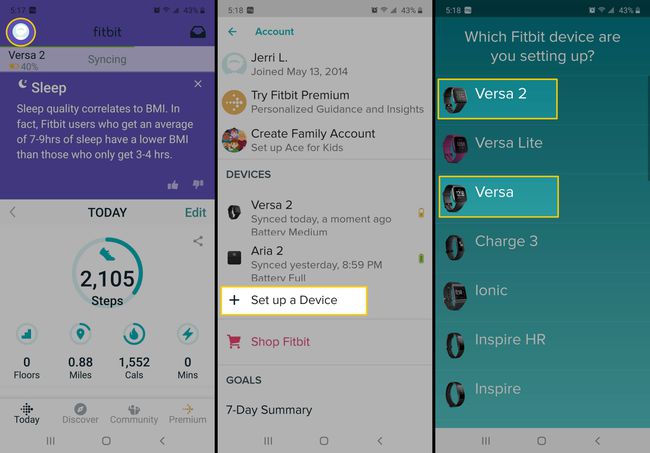
-
ทำตามคำแนะนำบนหน้าจอเพื่อสิ้นสุดการตั้งค่าอุปกรณ์ นาฬิกาของคุณจะซิงค์กับแอป Fitbit บนโทรศัพท์หรือแท็บเล็ตของคุณโดยอัตโนมัติ นาฬิกาและโทรศัพท์ของคุณต้องใช้สิ่งเดียวกัน Wi-Fi เครือข่ายสำหรับขั้นตอนการตั้งค่าและการซิงค์
คุณต้องป้อนรายละเอียดส่วนบุคคลและยอมรับข้อกำหนดในการให้บริการ จากนั้นวาง Versa ของคุณไว้บนแท่นชาร์จเพื่อตั้งค่าอุปกรณ์ให้เสร็จสิ้น คุณอาจต้องอัปเดตเฟิร์มแวร์ของ Versa ด้วย การดำเนินการนี้อาจใช้เวลาถึงครึ่งชั่วโมง ดังนั้นโปรดอดใจรอ
ปุ่มต่างๆ บน Fitbit Versa ทำอะไรได้บ้าง
เมื่อ Fitbit Versa ของคุณได้รับการตั้งค่า และคุณแน่ใจ คุณใส่ถูกแล้วจากนั้นคุณสามารถเริ่มใช้งานได้ หากคุณกำลังใช้ Fitbit Vera จะมีปุ่มอยู่สามปุ่มบนอุปกรณ์ โดยปุ่มหนึ่งอยู่ทางด้านซ้ายและสองปุ่มทางด้านขวา
- NS ปุ่มซ้าย คือปุ่มย้อนกลับ เมื่อคุณกดค้างไว้ จะเป็นการเปิดการตั้งค่าด่วนซึ่งคุณสามารถควบคุมเพลงของคุณได้ ปุ่มบนแอพควบคุมด้านขวา
- ตามค่าเริ่มต้น การกดอย่างรวดเร็วของ ปุ่มขวาบน ควบคุมแอปด้านซ้ายบนของหน้าจอแอปแรก กดแบบยาวเปิดการแจ้งเตือนของคุณ
- NS ล่างขวา ปุ่มเปิดแอปที่อยู่ด้านล่างซ้ายของหน้าจอแอปแรก
หากต้องการเปลี่ยนแอปที่จะเข้าถึงปุ่มเหล่านี้ ให้จัดเรียงแอปใหม่ในหน้าแอปแรกของคุณ
Fitbit Versa 2 มีปุ่มเพียงปุ่มเดียว นี้เป็น กลับ ปุ่ม และการกดสั้นๆ จะนำคุณไปยังหน้าจอก่อนหน้า คุณสามารถตั้งค่าสิ่งที่คุณต้องการให้ปุ่มทำเมื่อกดค้างไว้ในแอพ Fitbit บนโทรศัพท์ของคุณ
เปิดใช้งานการแจ้งเตือน Fitbit สำหรับข้อความ การโทร และอื่นๆ
Versa ของคุณเป็นมากกว่าตัวติดตามฟิตเนส แน่นอนว่า คุณสามารถเชื่อมต่อกับแอพบนสมาร์ทโฟนของคุณและใช้เพื่อติดตามจำนวนก้าวที่คุณเดินในแต่ละวัน การออกกำลังกายที่คุณทำ อัตราการเต้นของหัวใจ และรอบการนอนหลับ แต่คุณยังสามารถใช้เพื่อเชื่อมต่ออยู่เสมอ
ในแอพ Fitbit คุณสามารถตั้งค่าเพื่อให้คุณได้รับการแจ้งเตือนบนนาฬิกาเมื่อมีข้อความและสายเรียกเข้า ในการตั้งค่าคุณสมบัตินี้:
-
ในแอพ Fitbit ให้แตะ แท็บวันนี้ > รูปโปรไฟล์ของคุณ > ภาพอุปกรณ์ของคุณ > การแจ้งเตือน.

ทำตามคำแนะนำบนหน้าจอเพื่อจับคู่อุปกรณ์ Fitbit ของคุณกับโทรศัพท์ของคุณ และอนุญาตให้แอป Fitbit เข้าถึงการแจ้งเตือน
เลือกประเภทการแจ้งเตือนที่คุณต้องการรับและแอปที่คุณต้องการใช้กับการแจ้งเตือนเหล่านั้น
-
แตะ การแจ้งเตือนแอพ เพื่อเลือกแอปอื่นที่คุณต้องการรับการแจ้งเตือน
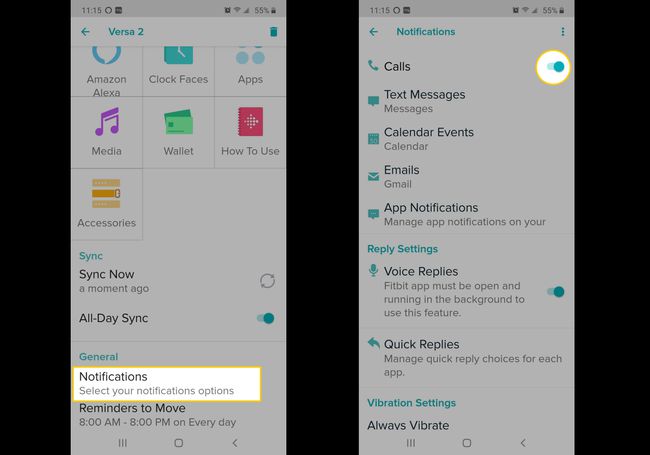
ซิงค์อุปกรณ์ของคุณ
สิ่งอื่น ๆ ที่คุณสามารถทำได้ด้วย Fitbit Versa
Fitbit Versa ทำอะไรได้อีกมากมาย จาก เพิ่ม Fitbit Pay (ไม่ทั้งหมด Fitbit Versas รองรับ) เพื่อเพิ่มเพลงและแอพหรือเกม Fitbit Versa ตรงตามคำจำกัดความของสมาร์ตวอทช์อย่างแน่นหนา คุณยังสามารถเปลี่ยนหน้าปัดนาฬิกาหรือเปลี่ยนสายนาฬิกา Versa ให้เข้ากับชุดหรืออารมณ์ของคุณได้ ฟีเจอร์ทั้งหมดเหล่านี้หมายความว่าคุณสามารถเชื่อมต่อในขณะที่ติดตามเป้าหมายการออกกำลังกายและกิจกรรมของคุณ และอื่นๆ อีกมากมาย
